旧电脑升级配置并安装Win11详细攻略
时间:2025-05-27 22:36:22 473浏览 收藏
每个人对电脑系统的理解各有不同,通常会选择熟悉的系统进行安装,以确保操作更加顺畅。如果你计划将旧电脑升级到Win11,了解如何调整配置以支持Win11是非常必要的。本文详细介绍了通过系统镜像文件安装Win11的具体步骤,包括解压缩镜像文件、删除限制性文件、创建新文件夹、断开网络连接、启动安装程序以及完成安装等关键环节,帮助你顺利完成系统升级。
每个人对电脑系统的理解都有所不同,通常会选择自己较为熟悉的系统来安装,这样在操作时会更加得心应手。那么,如果打算将系统升级到Win11,就需要了解旧电脑如何调整配置以支持Win11的具体步骤是什么呢?
方法/步骤:
方法一:借助系统镜像文件安装Win11
- 解压缩系统镜像文件
单击镜像文件以进行解压缩。
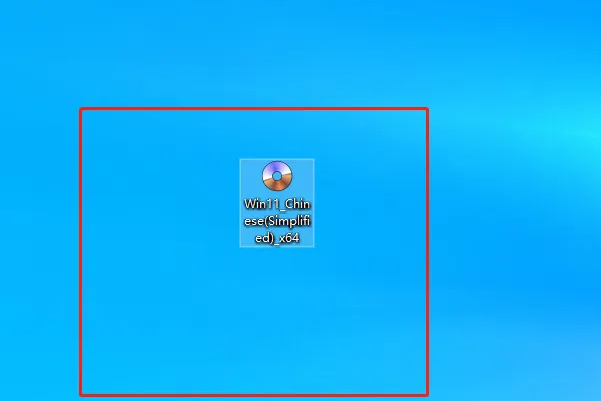
- 删除限制性文件
打开解压后的镜像文件夹,进入“sources”文件夹,找到并删除“appraiserres.dll”文件。
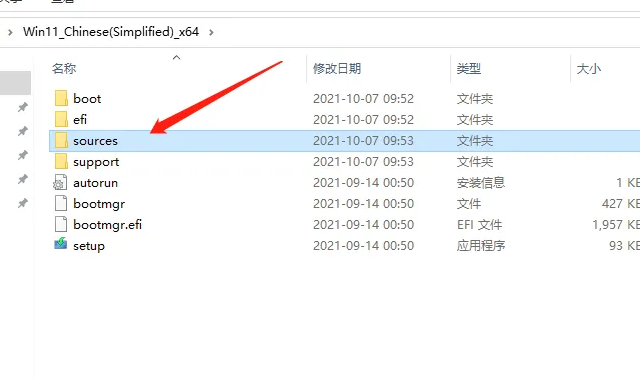
- 创建新文件夹
建立一个新的文件夹,并将其重命名为“appraiserres.dll”。

- 断开网络连接
在网络设置中,禁用网络设备即可。
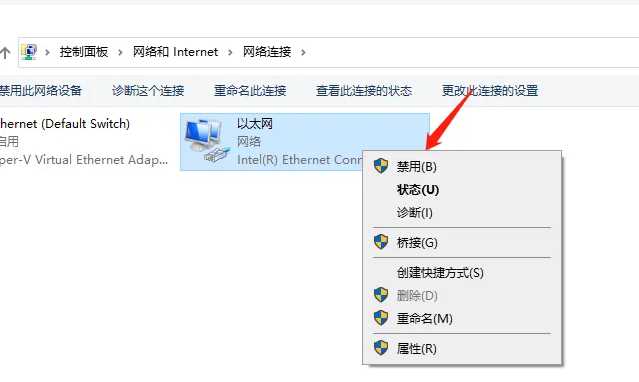
- 启动安装程序
双击“setup”文件开始安装。
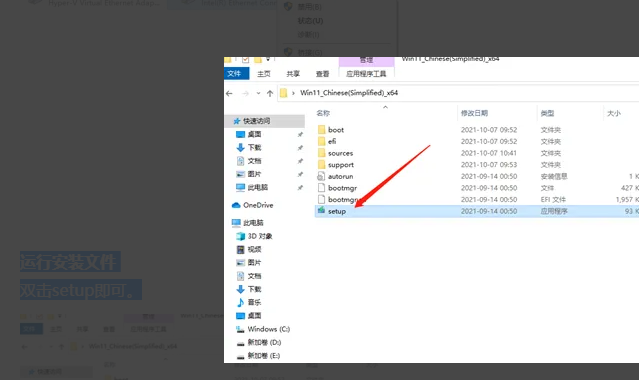
- 阅读并同意协议
阅读相关声明和许可条款后,点击同意按钮。
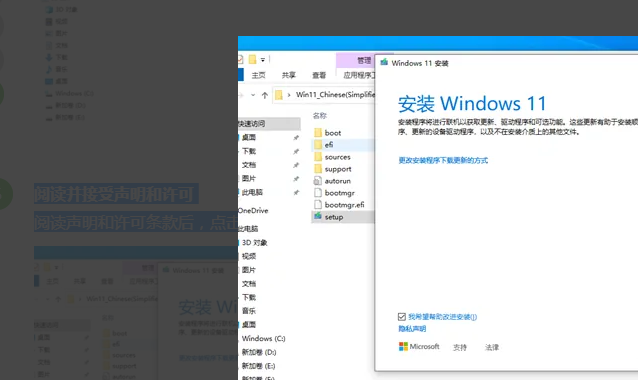
- 安装准备完成后开始安装
等待检查更新,勾选保留个人文件和应用程序选项后,点击安装按钮。
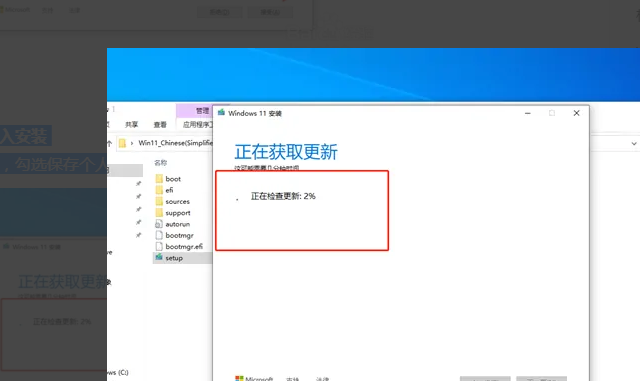
- 等待安装完成
此过程将自动完成。
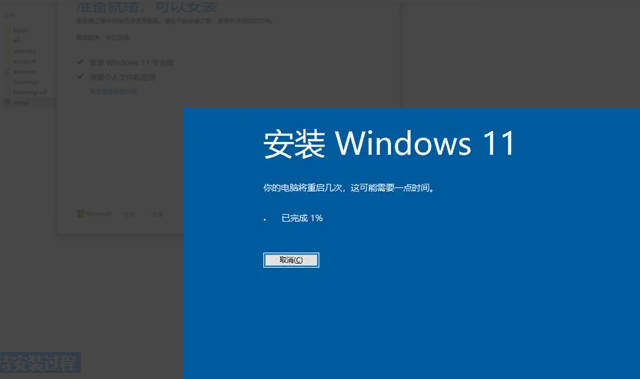
- 安装完成
重启计算机,待系统配置完毕后,完成安装。
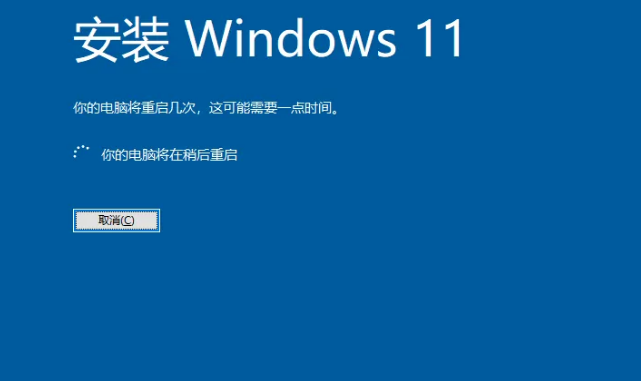
本篇关于《旧电脑升级配置并安装Win11详细攻略》的介绍就到此结束啦,但是学无止境,想要了解学习更多关于文章的相关知识,请关注golang学习网公众号!
相关阅读
更多>
-
501 收藏
-
501 收藏
-
501 收藏
-
501 收藏
-
501 收藏
最新阅读
更多>
-
195 收藏
-
401 收藏
-
470 收藏
-
336 收藏
-
284 收藏
-
324 收藏
-
319 收藏
-
362 收藏
-
128 收藏
-
224 收藏
-
268 收藏
-
345 收藏
课程推荐
更多>
-

- 前端进阶之JavaScript设计模式
- 设计模式是开发人员在软件开发过程中面临一般问题时的解决方案,代表了最佳的实践。本课程的主打内容包括JS常见设计模式以及具体应用场景,打造一站式知识长龙服务,适合有JS基础的同学学习。
- 立即学习 543次学习
-

- GO语言核心编程课程
- 本课程采用真实案例,全面具体可落地,从理论到实践,一步一步将GO核心编程技术、编程思想、底层实现融会贯通,使学习者贴近时代脉搏,做IT互联网时代的弄潮儿。
- 立即学习 516次学习
-

- 简单聊聊mysql8与网络通信
- 如有问题加微信:Le-studyg;在课程中,我们将首先介绍MySQL8的新特性,包括性能优化、安全增强、新数据类型等,帮助学生快速熟悉MySQL8的最新功能。接着,我们将深入解析MySQL的网络通信机制,包括协议、连接管理、数据传输等,让
- 立即学习 500次学习
-

- JavaScript正则表达式基础与实战
- 在任何一门编程语言中,正则表达式,都是一项重要的知识,它提供了高效的字符串匹配与捕获机制,可以极大的简化程序设计。
- 立即学习 487次学习
-

- 从零制作响应式网站—Grid布局
- 本系列教程将展示从零制作一个假想的网络科技公司官网,分为导航,轮播,关于我们,成功案例,服务流程,团队介绍,数据部分,公司动态,底部信息等内容区块。网站整体采用CSSGrid布局,支持响应式,有流畅过渡和展现动画。
- 立即学习 485次学习
